AnyLogic是一款功能强大、应用广泛的仿真建模软件,是唯一可以创建真实动态模型的可视化工具,软件以复发析系统设计方法论为基础,将模型嵌入各种IT环境,以及为特定应用领域创建和使用自定义库的终极解决方案,可以大大地降低开发的成本和时间,提高模型的视觉冲击,被广泛的应用于制造生产业、行人交通仿真、行人疏散、城市规划建筑设计等领域!
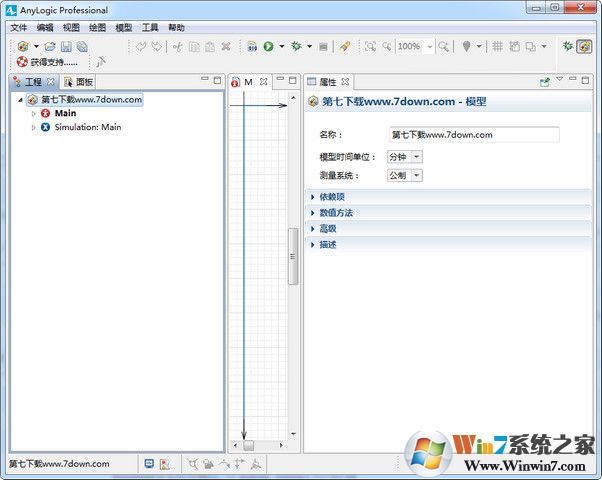
AnyLogic软件特色
1、降低开发成本和时间
AnyLogic的可视化发展环境显著地加快开发过程。
附带的对象库能够快速整合预先建立的模拟元素。
目标导向型结构使其具备可重复利用性。
可视化的集成开发环境,简易实现从其他广泛使用的集成开发环境到AnyLogic的转变。
预建的对象库展示了专家们的经验。对象库中的对象可以随意地重复运用。
2、一种工具开发多个模型
在任何组合的情况下,运用一种工具开发出基于主体、离散事件以及持续和动态的系统模型。
AnyLogic支持离散和连续仿真的无缝集成。
本地Java环境支持无限的扩展性,包括自定义Java代码、外部库和外部数据源。
广泛的统计分布函数集为模拟所有系统内的不确定性提供了一个很好的平台。
功能强大的实验框架,内置支持蒙特卡罗模拟,此外,优化的高级形式支持广泛的模拟方法。
3、提高模型的视觉冲击
AnyLogic其简单而又复杂的动画功能提供了视觉丰富的交互式仿真开发环境。
自动小程序的创建使用户能够快速建立广泛传播的模拟,它们甚至可置于网页上。
4、随处运行模型
本地Java环境提供多平台支持。AnyLogic的集成开发环境和模型都可运行于Windows, Mac 和Linux系统。
无需运行许可证。只需点击一下,就可以生成Java小程序,支持用户在任何地方运行模型。
AnyLogic模型和开发环境相分离,并可以作为独立的Java应用程序导出。
新版特性
道路交通库
道路交通库可以模拟道路交通上的通行车辆。该库能够详细的模拟车辆在道路上的运动情况。每一辆车都可以代表一个拥有自身行为模式的智能体.该库能够帮助用户模拟:
- 考虑驾驶条例的情况下,机动车在道路上的行驶状态。
- 交通信号灯,行人通过人行道,路口处的优先性考虑。
- 停车场。
- 公共交通工具的行驶情况。
该库适合于模拟高速公路、道路交通和制造工厂的现场交通情况,或者任何与车辆、道路、和小巷相关的其他系统。特殊的交通密度工具能够帮助用户分析道路网络负载。
流体库:添加了新的插件并进行了其他的一些改进
流体库新增多个模块(FluidPickup, FluidDropoff, MixTank and ProcessTank),大幅度提升模型库引擎以便对于大模型及动态网络也可高速流畅运行。流体库现在可以收集模型中储存的量和流速,并且可以加载到模型自带数据库中。对于用户反馈的关于速率改变、可扩展API和动画展示也进行了相应的改进。
数据库改进
您可以从数据库中加载时间表,表函数和自定义分布的数据
示例模型
查看新的示例模型:巧克力的生产和原油供应网络。
安装步骤
1、先通过申请到一个试用版的激活码。安装前仔细看一下,自己的系统是32位还是64位,本次为大家带来的是anylogic 32位,否则不能安装成功
2、安装过程开始,选择语言,接着按图所示进行操作
3、点击finish之后,会出现几个选项,这里没有标明,选择第二个选项,也就是邮件接收的激活码,然后点击下一步,将激活码复制粘贴到框里,整个过程就完成了
使用教程
【创建新模型】
创建新模型
1、点击工具栏中的New Model 按钮,或者在主菜单中选择File | New Model,或者按下Ctrl + N键;
2、New Model对话框将会弹出;
3、在Model Name文本编辑框中输入模型的名字;
4、为模型文件指定保存位置。点击Browse按钮,浏览文件系统,找到您所期望的位置,或者在Location文本编辑框中输入目标文件夹的位置;
5、如果有必要的话,修改AnyLogic将要创建的Java包名;
6、完成之后,点击Finish按钮。
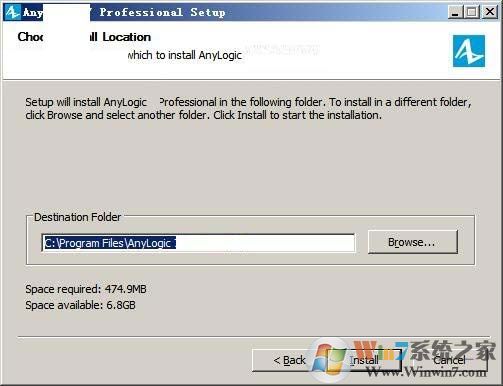
【打开模型】
打开已经存在的模型
1、点击工具栏中的Open 按钮,或者在主菜单中选择File | Open…,或者按下Ctrl + O键,Open对话框将会弹出。
2、在资源管理器中找到您想打开的模型文件,双击该文件,或者选中该文件后点击Open按钮。
AnyLogic允许同时打开多个模型,您每打开一个模型之后,AnyLogic将把该模型添加到当前的工作空间中。每次启动时,AnyLogic都将打开工作空间中的所有模型。
AnyLogic还提供了快速访问最近打开的模型文件的功能。
打开最近打开的模型
在File菜单最下方的最近打开的模型文件列表中选择您希望再次打开的模型。
【保存模型】
保存当前模型
点击工具栏中的Save按钮,或者在主菜单中选择File | Save,或者按下Ctrl + O键。
把当前模型保存为其它名字
1、在主菜单中选择File | Save As…,Save As对话框将会弹出;
2、输入您想保存的模型名称和位置;
3、点击Save按钮。
保存所有模型
点击工具栏中的Save All 按钮,或者在主菜单中选择File | Save All。
【关闭模型】
您可以随时从当前的工作空间中移除某个已经打开的项目。
关闭模型
在主菜单中选择File | Close。
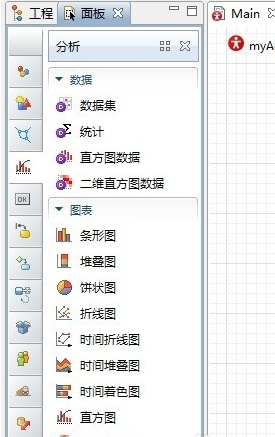
【管理模型中的元素】
有的时候,如果需要的话,您可以将模型中的某些元素和(或)它们的名字从演示界面中移除,而不必将这些元素从模型中删除。
在演示界面中显示/隐藏模型中元素的名称
1、在图形化编辑器中选中该元素。
2、在属性视图的General页面中选中/取消Presentation复选框。
此外,您还可以临时将元素从模型中排除,这个功能在对模型进行调试的时候十分有用,因为在设计模型时,你可以通过排除某个模型来调整模型的结构。排除后的模型仍然会在图形化编辑器中显示,并且如果需要的话可以随时添加回模型中。
添加/排除模型元素
1、在图形化编辑器中选中该元素;
2、在属性视图的General页面中取消/选中Ignore复选框。
1.6 创建模型文档
为了使得模型便于理解,AnyLogic允许您为模型中的每一个元素添加一段描述性的文字。为了将来能够方便地利用已有模型元素,建议您在创建模型元素时对其进行注释,这些注释信息应当尽可能简单、灵活并且与其他元素保持独立。
添加模型元素的描述信息
1、在图形化编辑器中选中一个元素;
2、在属性视图的Description页面中输入该元素的描述信息。
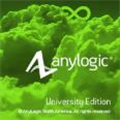



 360解压缩软件2023
360解压缩软件2023 看图王2345下载|2345看图王电脑版 v10.9官方免费版
看图王2345下载|2345看图王电脑版 v10.9官方免费版 WPS Office 2019免费办公软件
WPS Office 2019免费办公软件 QQ浏览器2023 v11.5绿色版精简版(去广告纯净版)
QQ浏览器2023 v11.5绿色版精简版(去广告纯净版) 下载酷我音乐盒2023
下载酷我音乐盒2023 酷狗音乐播放器|酷狗音乐下载安装 V2023官方版
酷狗音乐播放器|酷狗音乐下载安装 V2023官方版 360驱动大师离线版|360驱动大师网卡版官方下载 v2023
360驱动大师离线版|360驱动大师网卡版官方下载 v2023 【360极速浏览器】 360浏览器极速版(360急速浏览器) V2023正式版
【360极速浏览器】 360浏览器极速版(360急速浏览器) V2023正式版 【360浏览器】360安全浏览器下载 官方免费版2023 v14.1.1012.0
【360浏览器】360安全浏览器下载 官方免费版2023 v14.1.1012.0 【优酷下载】优酷播放器_优酷客户端 2019官方最新版
【优酷下载】优酷播放器_优酷客户端 2019官方最新版 腾讯视频播放器2023官方版
腾讯视频播放器2023官方版 【下载爱奇艺播放器】爱奇艺视频播放器电脑版 2022官方版
【下载爱奇艺播放器】爱奇艺视频播放器电脑版 2022官方版 2345加速浏览器(安全版) V10.27.0官方最新版
2345加速浏览器(安全版) V10.27.0官方最新版 【QQ电脑管家】腾讯电脑管家官方最新版 2024
【QQ电脑管家】腾讯电脑管家官方最新版 2024 360安全卫士下载【360卫士官方最新版】2023_v14.0
360安全卫士下载【360卫士官方最新版】2023_v14.0